La mejor manera de transmitir películas desde Android o iPhone a su televisor

Los teléfonos inteligentes se han convertido en una especie de comodín para nuestras colecciones de medios digitales, y no es raro tener un par de películas escondido para esos momentos en que no tienes nada mejor que hacer. Sin embargo, si tiene un Chromecast, es probable que necesite una aplicación adicional para que esas películas lleguen a la pantalla grande.
La aplicación que necesitará: LocalCast
Como probablemente sepa, puede usar Google Photos para obtenga fotos y videos desde su teléfono a su televisor con la opción de fundición incorporada. En Android, también puedes utilizar esto para transmitir películas almacenadas localmente desde tu teléfono a tu TV saltando al menú Carpetas de Dispositivo, y luego encontrando tu película.
La cuestión es que está lejos de ser la aplicación ideal para este tipo de situación. Claro, funcionará en un apuro, pero en mi experiencia, el video fue muy agitado, y Google Photos no admitía muchos de los códecs comunes que verás en las películas rotas y descargadas. Afortunadamente, hay una opción mucho mejor disponible para iOS y Android: LocalCast.
La aplicación está disponible gratuitamente tanto para iOS como para Android, aunque ofrece compras en la aplicación para eliminar anuncios y desbloquear más funciones. La aplicación gratuita en sí misma es bastante poderosa por sí misma.
Así que si estás buscando transmitir más que solo imágenes y videos almacenados localmente, puedes mejorar tu experiencia de lanzamiento con LocalCast. Esta es una aplicación súper útil que te permitirá transmitir contenido multimedia en tu dispositivo, incluidas fotos, videos o música, así como contenido en la nube desde Google Drive, Dropbox e incluso Instagram (solo iOS). También tiene soporte de red para transmitir desde almacenamiento conectado a la red y un navegador web incorporado para transmitir videos desde la web. Esto lo convierte en una excelente opción para las películas, ya que no importa dónde las tenga almacenadas.
Para hacerlo aún más versátil, también admite el envío a varios dispositivos: Chromecast, Apple TV, Fire TV, Sony y Samsung Smart TV, Xbox 360 / One o cualquier otro dispositivo DLNA.
Admite una variedad de formatos de audio y video, pero si tiene problemas, consulte las preguntas frecuentes de LocalCast: es posible que su formato de video o audio no sea compatible con LocalCast o con tu Chromecast.
Cómo transmitir un video a tu TV con LocalCast
La interfaz es bastante sencilla tanto en iOS como en Android, manteniéndose fiel a las pautas de diseño respectivas para cada plataforma. La funcionalidad es prácticamente la misma entre los dos, y es bastante intuitiva de usar: si está familiarizado con su sistema operativo actual, entonces no debería tener ningún problema al utilizar LocalCast.
Una vez que inicie la aplicación, use el botón de lanzamiento en la esquina inferior derecha y elija su dispositivo de lanzamiento. A partir de ahí, simplemente navegue la aplicación normalmente y elija la película que desea ver.
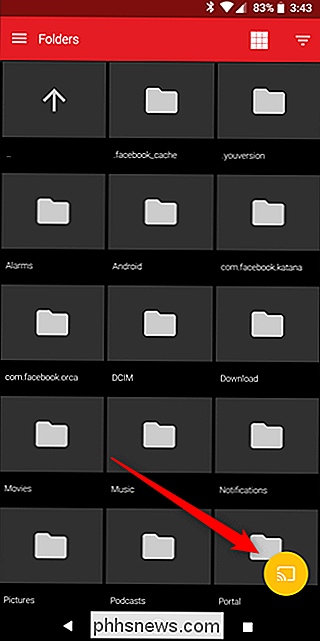
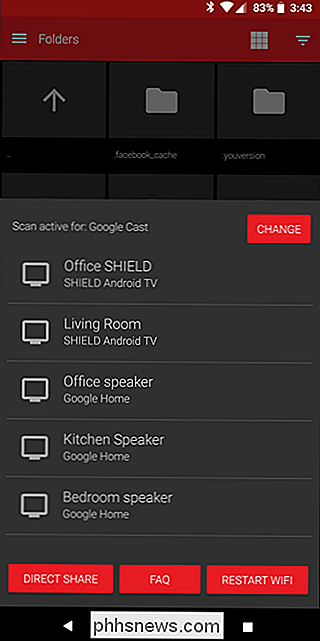
En iOS, todas las opciones de navegación se encuentran en la parte inferior de la interfaz (ver abajo a la izquierda); en Android, todo está metido en el menú en el lado izquierdo (ver abajo a la derecha). Simplemente encuentre la categoría que se adapte a lo que está buscando y vuele. Cuando hayas terminado, solo presiona el ícono de transmitir nuevamente y desconéctate de allí.
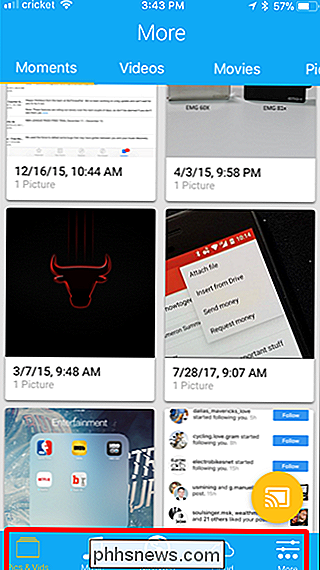
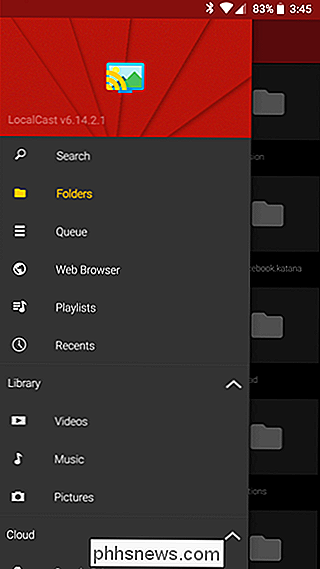
Además de ofrecer opciones para transmitir casi cualquier tipo de contenido multimedia desde una variedad de fuentes, LocalCast también tiene una función muy única en Android que te permite lanzar un video al televisor y reproducir el audio en el teléfono. Con un par de auriculares, puede usar esto como una especie de opción de escucha privada. Es genial.
Para usar esta función, toca la opción "Enrutar audio al dispositivo" en la parte inferior. Una vez habilitado, el audio se reproducirá en el dispositivo, aunque se observa que puede estar poco sincronizado. Para solucionarlo, la aplicación ofrece una sincronización de audio rápida de +/- 0.1 segundos. Es bastante legítimo.
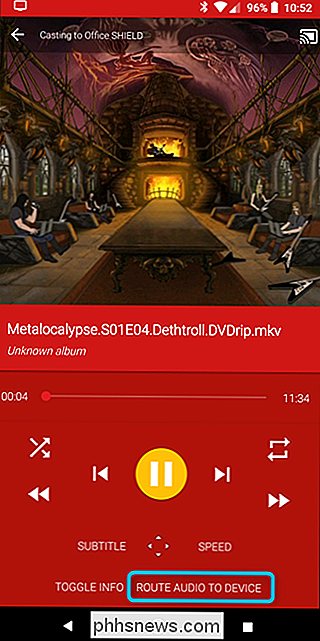
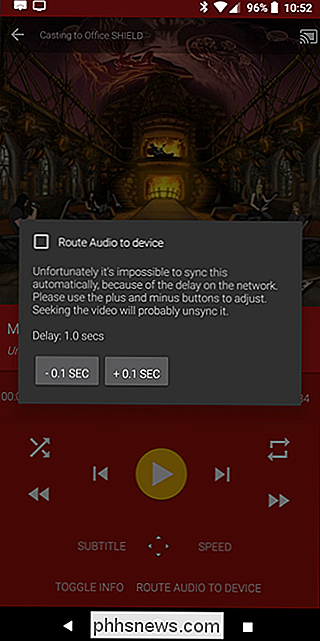
Si te interesa LocalCast después de probarlo por un tiempo, es posible que quieras considerar saltar la versión Pro de la aplicación. En iOS, esto le costará $ 4.99 y eliminará todos los anuncios.
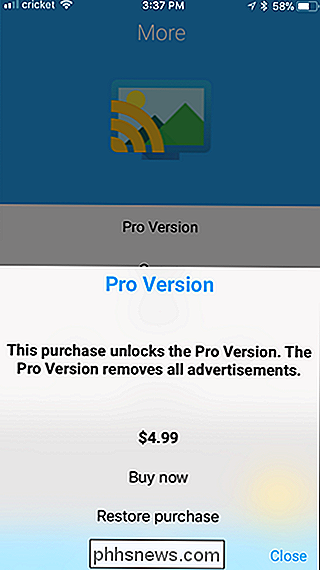
En Android, sin embargo, funciona de manera un poco diferente. Utiliza un modelo de "paga lo que quieras" con varias opciones diferentes, que incluyen $ 0,99 al mes, pagos únicos de $ 4,92 o $ 6,57 u ofertas anuales de $ 5,50, $ 6,88, $ 10,67 o $ 21,30. Haga su elección.
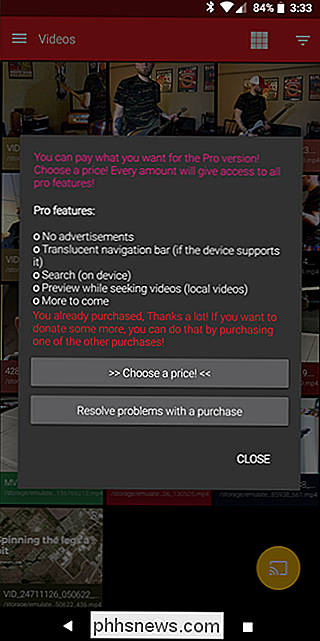
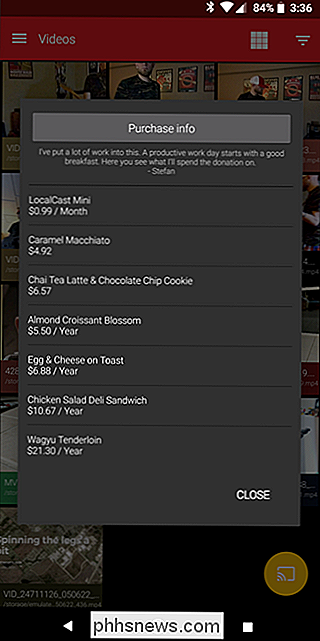
Independientemente del nivel que elija, eliminará los anuncios, hará que la barra de navegación sea translúcida (en dispositivos compatibles), agregará la búsqueda en el dispositivo, le permitirá obtener una vista previa de videos locales, y más. Es bastante sólido.

Cómo recibir notificaciones solo para los correos electrónicos que le interesan en Gmail
El correo electrónico es una poderosa herramienta que todos usamos, pero también puede ser extremadamente molesto recibir notificaciones para cada mensaje que golpea su bandeja de entrada. Con Gmail, sin embargo, hay una variedad de maneras de mantener el silencio, pero aún así saber de inmediato cuáles son los mensajes importantes para ti.

Ya en los primeros días de Android, las actualizaciones del sistema eran muy aleatorias: se implementarían en diferentes veces, y a menudo varias veces por año. Ahora, Google ha adoptado un enfoque mucho más simplificado, lanzando una actualización importante de Android por año y actualizaciones mucho más pequeñas, centradas en la seguridad, una vez al mes.



